Snapchat: Texte einfügen und bearbeiten
In Snapchat können Sie Ihren Snaps mühelos Texte hinzufügen, sogar in unterschiedlichen Farben und Formatierungen. In der Bildergalerie lernen Sie alle Möglichkeiten kennen.
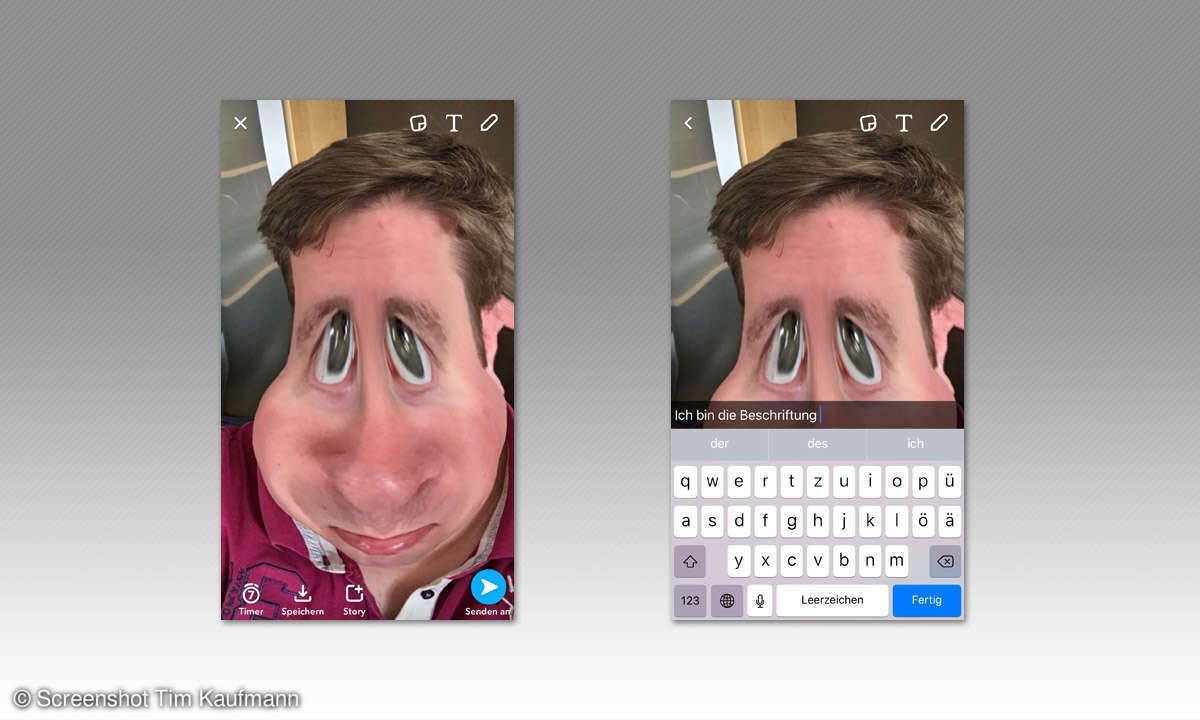
Text eingeben
Wenn Sie ein Bild aufgenommen haben tippen Sie auf das "T" rechts oben. Dadurch erscheint das Eingabefeld für Text.
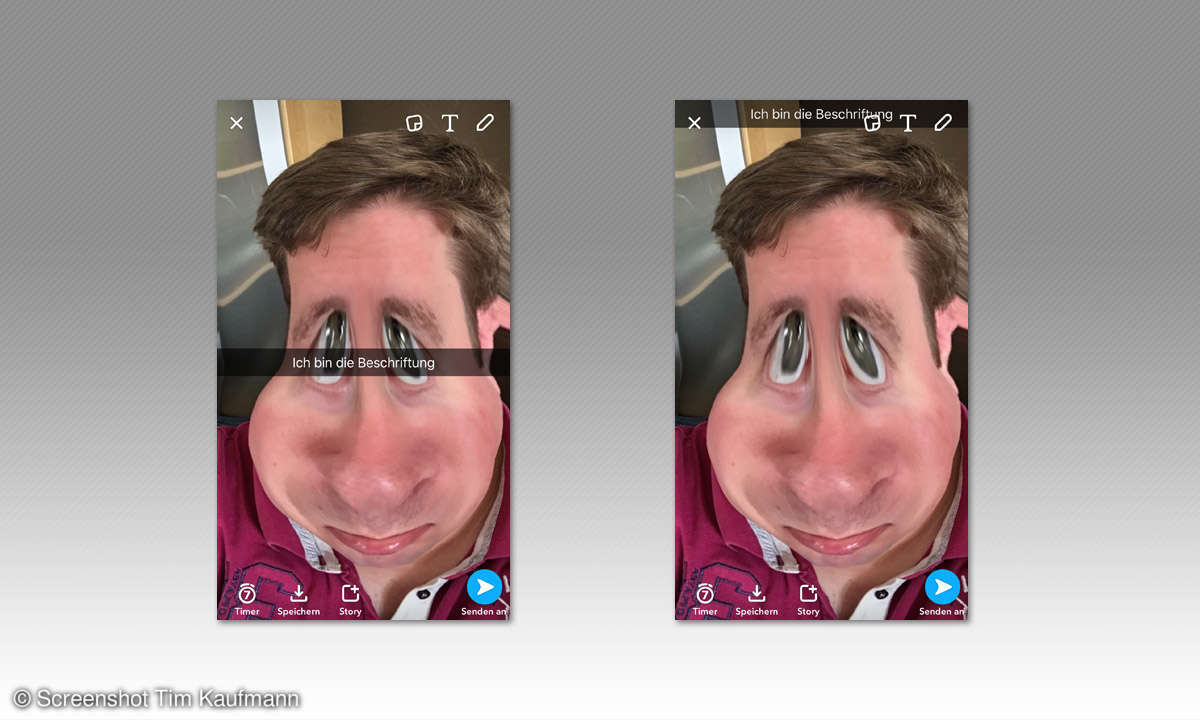
Text verschieben
Sobald Sie die Eingabezeile verlassen, erscheint die Beschriftung auf dem Foto. Sie können sie dann nach oben und unten verschieben.
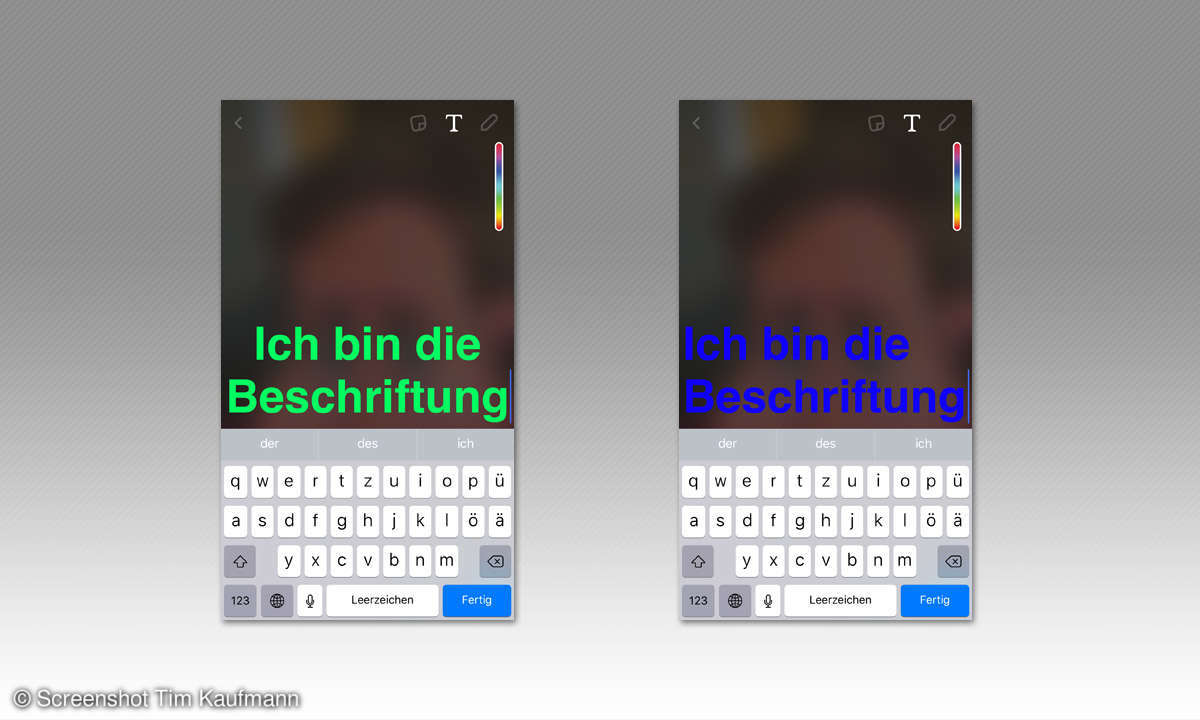
Text formatieren
Einen Kniff haben wir dabei noch nicht erwähnt: Wenn Sie das "T" erneut drücken, ändert Snapchat die Formatierung des Textes. Er wird größer und lässt sich einfärben. Die Farbe können Sie über die Säule rechts oben auswählen. Am besten wischen Sie langsam mit dem Finger darüber, um die richtige Farbe zu treffen. Nochmaliges Drücken auf "T" schaltet die Ausrichtung des Textes von linksbündig auf zentriert.

Schriftgröße ändern
Den formatierten Text können Sie durch Spreizen und Drehen der Finger vergrößern, verkleinern und drehen.
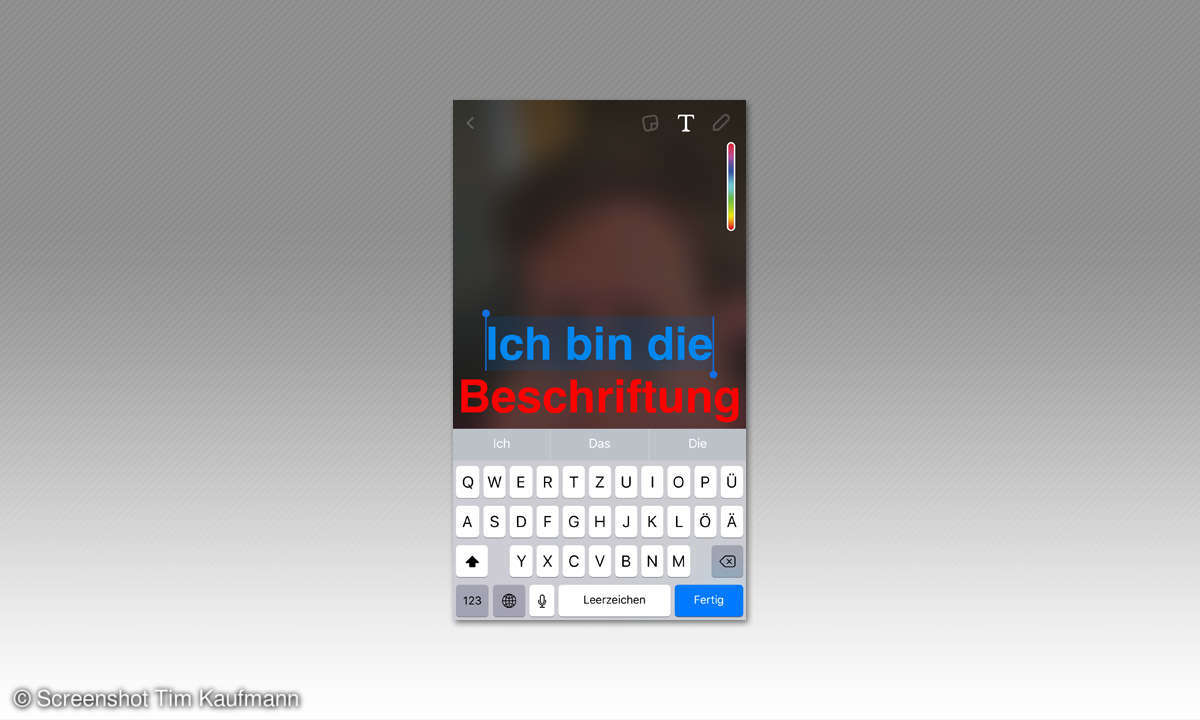
Bunte Schrift
Sie können Text auch mit mehreren Farben gestalten. Wählen Sie dazu erst eine Farbe für den kompletten Text aus. Anschließend markieren Sie die Worte, die Sie abweichend färben möchten. Tippen Sie sie dazu an. Dann wählen Sie die zweite Farbe aus.